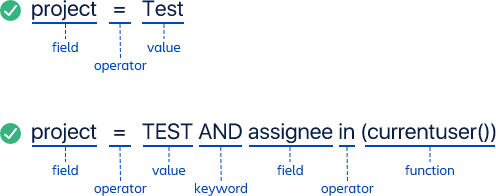JQL: Jira에서 고급 검색 시작하기
JQL이란 무엇입니까?
Jira의 검색을 사용하면 프로젝트에 대한 주요 인사이트를 얻고 팀과 관련된 질문에 답할 수 있습니다. Jira의 세 가지 검색 유형(빠른 검색, 기본 검색, 고급 검색)은 프로젝트에 대한 중요한 정보를 찾는 데 도움이 됩니다.
고급 검색을 이용하면 Jira 쿼리 언어(JQL)로 구조화된 쿼리를 만들어 프로젝트 내부 및 프로젝트 간에 업무 항목을 검색할 수 있습니다. 쿼리 결과를 저장하여 Jira에서 필터 및 보기로 사용할 수 있습니다(보드 포함).
JQL 쿼리의 요소란 무엇입니까?
JQL의 간단한 쿼리('쿼리 절'이라고도 함)는 필드, 연산자, 하나 이상의 값 또는 함수 순서로 구성되어 있습니다.